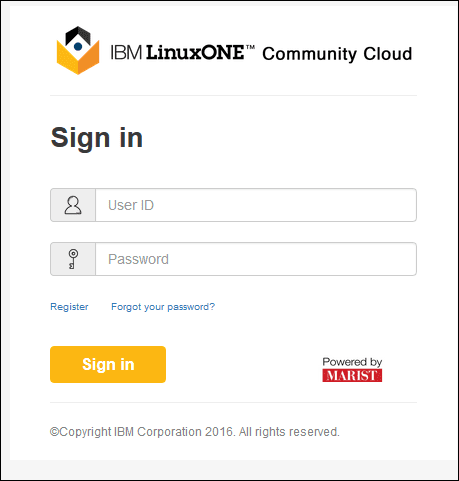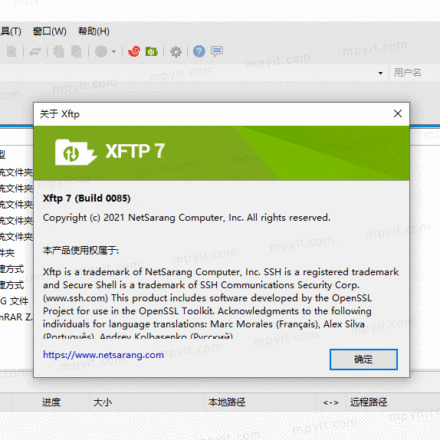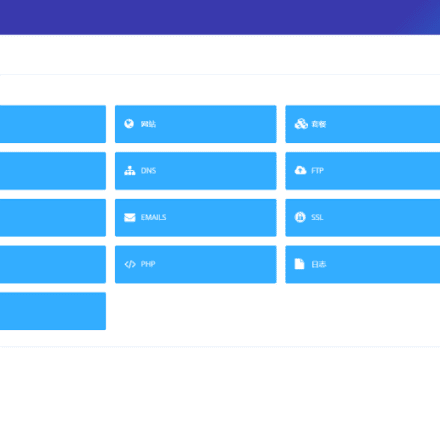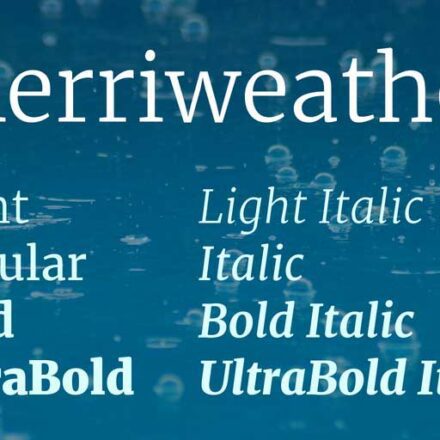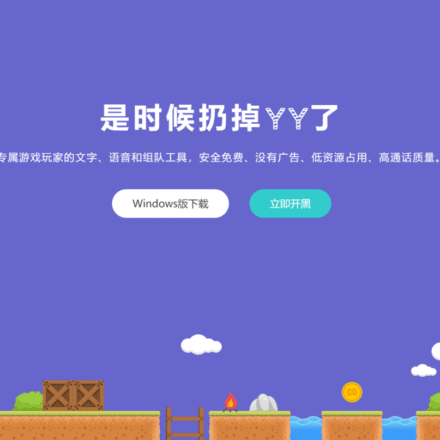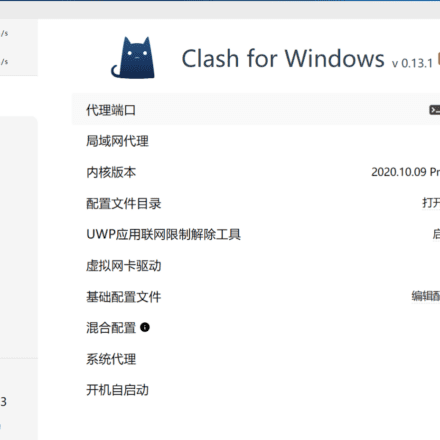精品軟體與實用教程
IBM LinuxONE 虛擬伺服器部署指南
概述
本教程將引導您完成訪問 LinuxONE 社群雲、部署虛擬伺服器以及在您的專案或快速入門指南之一中開始使用它的步驟。
步驟
請求訪問LinuxONE 社群雲
首次設定
部署您的LinuxONE 虛擬伺服器
登入您的LinuxONE 虛擬伺服器
步驟1. 請求存取LinuxONE 社群雲。
在瀏覽器中,前往LinuxONE 社群雲網站。

點擊“在LinuxONE 社群雲上試用虛擬機器”。
填寫註冊表上的必填欄位。注意:如果您獲得了活動代碼,請輸入,如果沒有,請留空)

點擊“請求試用”即可完成註冊。

檢查您的電子郵件,查看類似下圖的註冊確認資訊。您需要此電子郵件中的使用者ID 和密碼才能登入自助服務入口網站。

首次設定
輸入您的使用者ID和註冊時創建的密碼。
點選"登入"。

- 現在也是建立或匯入SSH 金鑰的好時機。部署Linux 實例需要SSH 公鑰。只有使用與公鑰相符的私鑰才能存取實例。您可以立即產生一個,也可以等到部署第一個實例時再產生。
點擊頁面左上角的虛擬伺服器。
接下來,點擊主頁右上角的您的使用者名稱.
選擇管理SSH 金鑰對。

如果您已經擁有一個想要在此雲端中使用的公用SSH 金鑰:
點選“導入”。
輸入此密鑰的密鑰名稱。
瀏覽本機檔案系統以選擇公鑰路徑。
點選“上傳您的公鑰”。

如果您想建立一個新的SSH 金鑰對:
點選“創建”。
輸入此密鑰的密鑰名稱。
點擊“建立新密鑰對”。
會出現一個彈出窗口,要求您儲存yourkey.pem文件。這是您的私鑰。請將其保存到安全的位置。此操作完成後,將無法檢索此密鑰。點選“確定”儲存文件。


部署您的LinuxONE 虛擬伺服器
- 轉到首頁、服務目錄部分和虛擬伺服器服務。
點選“管理實例”。

點選“創建”。

您的虛擬伺服器類型將自動為「通用虛擬機器」。
提供此實例的詳細資訊。
- 實例名稱,不包含任何空格或特殊字元。
選擇所需的Linux 映像。

選擇口味(目前只有一種)。

選擇要使用的SSH 金鑰。

確認所有資訊正確後,按一下“創建”。

- 現在,您的實例將顯示在實例清單中,並開始啟動。此過程大約需要5 到10 分鐘。
登入您的LinuxONE 虛擬伺服器
從Mac OS X 或Linux 使用終端
- 打開終端應用程式。
- 確保您擁有用於部署伺服器的SSH 私鑰。
- 如果還沒有,請將此金鑰的權限位元變更為600。
# chmod 600 /path/to/key/keyname.pem
- 使用SSH 存取Linux 客戶機。
- 用戶ID:linux1
-i讓SSH 知道要使用哪個識別檔案來存取Linux 用戶端。- Serveripaddress:這是從LinuxONE社群雲的管理實例頁面記下來的。
# ssh –i /path/to/key/keyname.pem linux1@serveripaddress
從Windows 使用PuTTY
- 設定PuTTY 以使用伺服器的SSH 金鑰。請參閱在Windows 上設定PUTTY 以使用ssh 私鑰教程。
- 以linux1用戶ID登入。
關於您的伺服器的重要說明:
- 您必須使用SSH 私鑰以使用者「linux1」身分登入。不允許進行任何修改(例如,使用密碼驗證)。
- 出於安全原因,停用使用者「root」登入。不允許進行任何修改。
- 您可以使用“sudo”來執行需要root 權限的命令。
- 您的虛擬伺服器沒有備份。最終用戶有責任備份所有關鍵資料。
- 防火牆透過iptables 規則啟用。預設情況下,只有SSH 連接埠是開放的。如果您需要打開其他端口,請使用iptables 修改防火牆規則。若要檢查目前啟用的iptables 規則,請發出以下命令:
# sudo iptables -L
對於SLES:
# sudo iptables -I INPUT -p tcp --dport -j ACCEPT
如果要永久保留更改,請發出以下命令:
# sudo bash -c "iptables-save > /etc/linuxone/iptables.save"
注意:如果您想使用像firewalld 這樣的防火牆管理工具,您需要刪除已儲存的iptables 檔案。
對於RHEL:
# sudo iptables -I INPUT -p tcp --dport -j ACCEPT
如果要永久保留更改,請發出以下命令:
# sudo bash -c "iptables-save > /etc/sysconfig/iptables.save"
注意:如果您想使用像firewalld 這樣的防火牆管理工具,您需要刪除已儲存的iptables 檔案。
對於Ubuntu:
# sudo iptables -I INPUT -p tcp --dport -j ACCEPT
如果要永久保留更改,請發出以下命令:
# sudo bash -c "iptables-save > /etc/iptables/rules.v4"
注意:如果要使用ufw 等防火牆管理工具,則需要刪除已儲存的iptables 檔案。